Удалённое управление компьютером — программа SupRemo [ОБЗОР]
23 комментария
Как-то давно, описывал невероятно раскрученную и разрекламированную где только можно частично бесплатную программу для удалённого управления компьютером под названием TeamViewer. Сильно ошибся сказав тогда, что «достойных аналогов можете не искать — их практически нет».
Есть заменитель! Это полностью бесплатная компьютерная программа SupRemo. От своего знаменитого конкурента она отличается портативностью (её не нужно устанавливать), лёгкостью и простотой.
Содержание:
Удалённая компьютерная помощь
Герой этого обзора не внедряет свои службы в Windows, а использует встроенную системную службу удалённого доступа.
В программе удаленного управления Supremo есть полноэкранный режим отображения чужого рабочего стола и чат для общения, а шустрый файловый менеджер в ней просто поразил удобством — так легко и быстро ещё не обменивался файлами с чужим компьютером по сети.
Но самая главная фишка этой волшебной программы убедила меня расстаться с TeamViewer без сожаления…
Чтоб наладить удалённое управление чужим компьютером используется одинаковый алгоритм в обоих программах — нужно передать партнёру свой номер ID и пароль.
Так вот, в TeamViewer эти данные формируются из цифр и букв латинского алфавита, а в SupRemo только из цифр.
Представьте, что надо помочь настроить или почистить компьютер пожилым родителям живущих в другом городе. Как они передадут Вам ID с паролем?
На помощь приходит мобильный телефон, но родители не учили английский язык и они понятия не имеют, как произносятся такие буквы — «Q», «J (j)» или «Y».
…
…
Скажете, что это ерунда? Поверьте мне — передача ID и пароля может затянуться на целый час!
Конечно, можно и в TeamViewer при установке указать портативный вариант, а также задать свой простой пароль, но в Supremo это изначально упрощено, на молекулярном уровне — зачем лишние телодвижения и «разрыв мозга» малоопытных пользователей?
Скачать SupRemo
| Название программы (сервиса): | SupRemo |
| Производитель (автор): | Nanosystems® |
| Статус: | Бесплатно |
| Категория: | Удаленный доступ |
| Размер инсталлятора (архива): | 8. |
| Поддержка ОС: | Windows XP,7,8,10 |
| Язык интерфейса: | Английский, Русский… |
| Безопасность: | Вирусов нет |
| Похожие программы/сервисы: | TeamViewer AnyDesk |
| Ссылка на инсталлятор/сайт: | Скачать/Перейти |
…
…
Удалённое управление чужим компьютером подразумевает наличие и запуск программы SupRemo на обоих ПК.
Тыкаем на скачанный файл и соглашаемся с лицензией…
Как пользоваться SupRemo
Дальше внимание! На том компьютере, к которому необходимо получить доступ, надо найти в левой части рабочего окна ID с паролем и передать его любым средством коммуникации тому человеку, которому хотите предоставить удаленный доступ…
Он, в свою очередь, вводит в строку «Подключиться к» Ваш ID и нажимает «Соединиться». Программа запросит пароль — удалённый помощник вводит Ваш пароль и жмёт «Ок».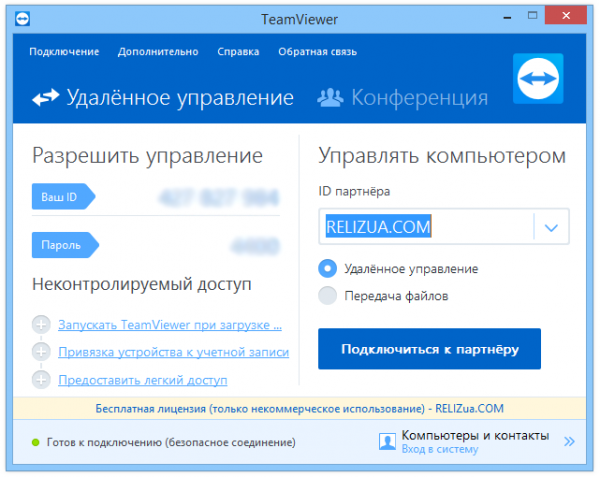
В этот момент у Вас появится окно в котором нужно разрешить соединение (не мешкайте — окно автоматически исчезнет через примерно 10 секунд )…
Всё, удалённый товарищ получил доступ к Вашему компьютеру и может пользоваться им как своим (устанавливать программы и удалять их, чистить и оптимизировать систему различными утилитами, перекидывать файлы и т.д.).
На мониторе удалённого помощника появится Ваш рабочий стол в окне, но отобразив верхнюю панель (изначально скрытую) он сможет:
- развернуть это окно на весь экран…
- настроить качество изображения (включение отображения обоев и эффектов Aero заметно замедлит скорость передачи данных между компьютерами)
- запустить чат для переписки с Вами…
- перекинуть Вам пару файлов со своего компа с помощью файлового менеджера
Чтоб в следующий раз не заморачиваться с передачей ID и пароля можно внести эти данные в адресную книгу программы SupRemo.
При желании можно заглянуть в настройки и что-нибудь там «поломать» 🙂 …
Как видите, у программы TeamViewer есть достойный, качественный и мощный конкурент с помощью которого можно осуществлять удалённое управление компьютером.
ПОЛЕЗНОЕ ВИДЕО
…
…
До новых полезных компьютерных программ и советов.
P.S. С течением времени производители программ меняют интерфейс своих творений, всячески улучшают их, добавляют новые функции и удаляют невостребованные… В любом случае, логика, предназначение и дух у них всегда остаются прежние — отталкиваясь от обзора выше можно разобраться в любой ипостаси софта.
Уверенный пользователь трех домашних ПК с многолетним опытом, «компьютерщик» для всех родственников, соседей и знакомых, в течении 13-ти лет автор более тысячи обзоров интересных и полезных программ для компьютера на собственном софтовом блоге OptimaKomp.RU
Я только обозреваю программы!
Любые претензии — к их производителям!
Все комментарии проходят модерацию
AnyDesk для Windows — удаленный доступ к другому компьютеру [ОБЗОР]
21 комментарий
Мой друг почти хакер, но даже он иногда нуждается в компьютерной помощи.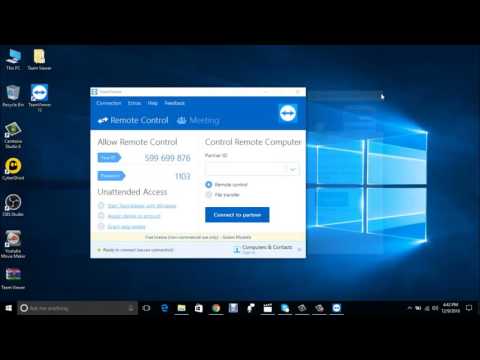 Так как мы живём на приличном расстоянии друг от друга — нас выручает удаленный доступ к компьютеру.
Так как мы живём на приличном расстоянии друг от друга — нас выручает удаленный доступ к компьютеру.
Отыскал в сети Интернет абсолютно бесплатную программу AnyDesk для дистанционного администрирования компьютеров на расстоянии, которая отличается от конкурентов высоким качеством отображения чужого рабочего стола и отличной скоростью работы, практически без рывков и задержек.
Содержание:
Удаленный доступ к компьютеру с AnyDesk
Высокая и качественная скорость работы этой программы достигается благодаря собственной эффективной технологии передачи изображения (60 картинок в секунду).
Производители утверждают, что их детище — самое быстрое в мире приложение для удаленного администрирования рабочего стола.
Уверен, что с программой AnyDesk для Windows переосмыслите техническое обслуживание компьютеров на расстоянии…
…совместную работу над проектами…
…и вообще работу за компьютером из любой точки мира…
Работаем за компьютером дистанционно
Сразу после скачивания программы (по официальной ссылке, что в конце статьи), можете её запускать, в портативном виде (без установки в систему).
Компьютеру автоматически присваивается постоянный идентификационный номер…
…
…
Именно этот номер нужно будет передать, с помощью любого средства общения в сети или просто по телефону, своему доверенному лицу, которому захотите предоставить удалённый доступ к другому компьютеру через Интернет.
Его он внесёт в специальную строку и нажав кнопку «Соединить» — подключится к Вашему рабочему месту…
Нужно будет лишь передать пароль…
…или подтвердить доступ…
Конечно же, данная программа должна быть установлена на обоих компьютерах.
Есть версия и для смартфонов, как видите на моём верхнем скриншоте.
Общение в программе предусмотрено только через встроенный чат (чтоб не замедлять работу «забивая» канал связи).
Передача файлов осуществляется только с помощью буфера обмена (команды «Копировать» и «Вставить» в контекстном меню или клавиатурные команды CTRL+C и CTRL+V). Метода перетаскивания файлов нет.
При желании, AnyDesk можно инсталлировать в операционную систему…
Такое окошко появится при закрытии портативной версии программы…
После установки — сразу жмите зелёную кнопку «Начать!», не обращая внимания на строчки ниже (ничего запрашивать для частного использования не нужно)…
Естественно, отвечайте утвердительно на все запросы своего фаервола…
Настройка AnyDesk для Windows
Настроек у этой бесплатной компьютерной программы не сильно много — все они просты, понятны и логичны…
При полноценной установке программы в компьютер, выдадут псевдоним — ещё один идентификатор (сплетённый с именем пользователя компьютера).
Он работает одновременно с первым номером (из одних цифр).
Рекомендую установить первую галочку «Показывать номер…» в разделе настроек «Разное» — его будет легче передавать в телефонном режиме.
Тут можно настроить неконтролируемый удаленный доступ к другому компьютеру очень доверенному лицу — подключение будет осуществляться сразу, без запроса надёжного пароля.
Обращаю внимание — программа полностью ЗАКРЫВАЕТСЯ НЕ КРЕСТИКОМ вверху и справа, а из трея…
Скачать программу AnyDesk для Windows
Вот официальная ссылка на скачивание бесплатной программы удалённого доступа к другому компьютеру…
| Предназначение: | Лучшая бесплатная программа для удаленного доступа к компьютеру |
| Название программы: | AnyDesk |
| Производитель (автор): | AnyDesk Software® |
| Статус: | Бесплатно |
| Категория: | Удаленный доступ |
| Размер инсталлятора (архива): | 3 Мб |
| Поддержка ОС: | Windows XP,7,8,10 |
| Язык интерфейса: | Английский, Русский… |
| Безопасность: | Вирусов нет |
| Похожие программы: | Профильный раздел сайта |
| Ссылка на инсталлятор/сайт: | Скачать/Перейти |
.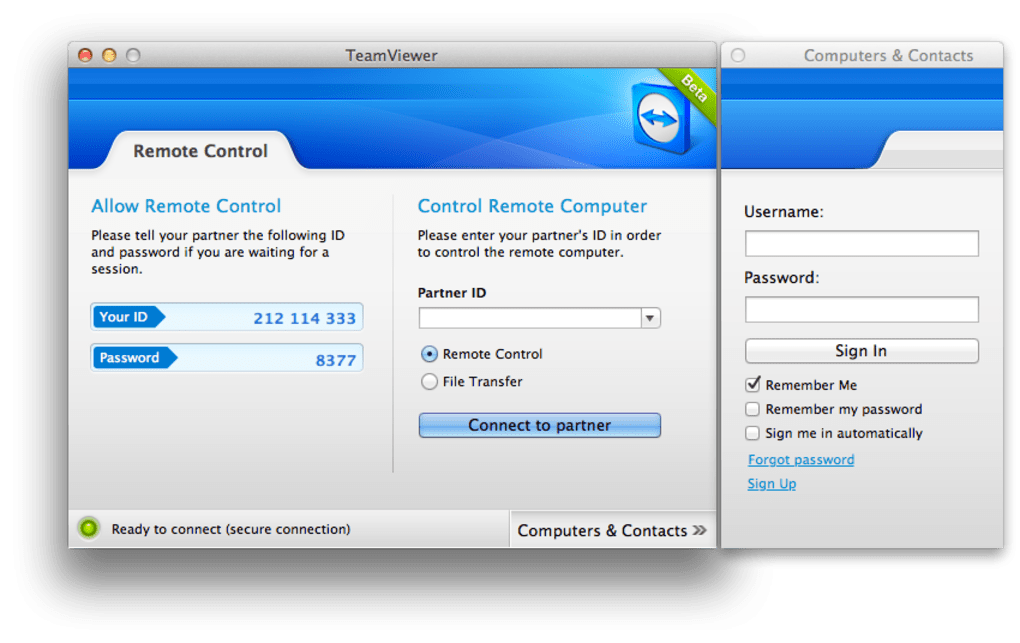 ..
..
…
Есть версии для всех популярных операционных систем — Microsoft Windows, Linux, FreeBSD, Apple macOS, Apple iOS и Google Android.
Встроенного «полезного» или шпионского дополнительного софта в установщике нет.
Такая программа AnyDesk для Windows, которая создает быстрый и бесплатный удаленный доступ к другому компьютеру.
До новых полезных компьютерных программ и интересных приложений для Андроид.
ПОЛЕЗНОЕ ВИДЕО
…
…
Уверенный пользователь трех домашних ПК с многолетним опытом, «компьютерщик» для всех родственников, соседей и знакомых, в течении 13-ти лет автор более тысячи обзоров интересных и полезных программ для компьютера на собственном софтовом блоге OptimaKomp.RU
Я только обозреваю программы!
Любые претензии — к их производителям!
Все комментарии проходят модерацию
TeamViewer — 2023 Обзоры, цены, характеристики
Главная | Все категории | Лучшие системы удаленного доступа | TeamViewer
Обзор-обработки и модульсфуварная программа обзора обзора. программное обеспечение для доступа, разработанное немецкой компанией TeamViewer. Впервые он был выпущен в 2005 году и до сих пор получает периодические обновления, повышающие его производительность. Программное обеспечение работает на любых устройствах Windows, Linux, MacOS X, iOS и Android. С TeamViewer удаленный доступ к ПК осуществляется всего в несколько кликов.
Программа работает очень просто: просто установите программное обеспечение как на свой хост-компьютер, так и на устройство, которое вы будете использовать для подключения к хосту, и вы сможете установить удаленное подключение к рабочему столу между двумя устройствами. TeamViewer использует 256-битное шифрование для защиты вашего соединения от перехватчиков. TeamViewer также соответствует требованиям HIPAA и HITECH и имеет сертификат SOC2 от A-LIGN, многонациональной фирмы по обеспечению безопасности, которая помогает предприятиям оценивать свои потребности в безопасности.
TeamViewer нашел применение во многих различных отраслях, включая информационные технологии, администрирование компьютерных систем, техническую поддержку, веб-дизайн, здравоохранение и разработку программного обеспечения, и этот список продолжает расти.
программное обеспечение для доступа, разработанное немецкой компанией TeamViewer. Впервые он был выпущен в 2005 году и до сих пор получает периодические обновления, повышающие его производительность. Программное обеспечение работает на любых устройствах Windows, Linux, MacOS X, iOS и Android. С TeamViewer удаленный доступ к ПК осуществляется всего в несколько кликов.
Программа работает очень просто: просто установите программное обеспечение как на свой хост-компьютер, так и на устройство, которое вы будете использовать для подключения к хосту, и вы сможете установить удаленное подключение к рабочему столу между двумя устройствами. TeamViewer использует 256-битное шифрование для защиты вашего соединения от перехватчиков. TeamViewer также соответствует требованиям HIPAA и HITECH и имеет сертификат SOC2 от A-LIGN, многонациональной фирмы по обеспечению безопасности, которая помогает предприятиям оценивать свои потребности в безопасности.
TeamViewer нашел применение во многих различных отраслях, включая информационные технологии, администрирование компьютерных систем, техническую поддержку, веб-дизайн, здравоохранение и разработку программного обеспечения, и этот список продолжает расти.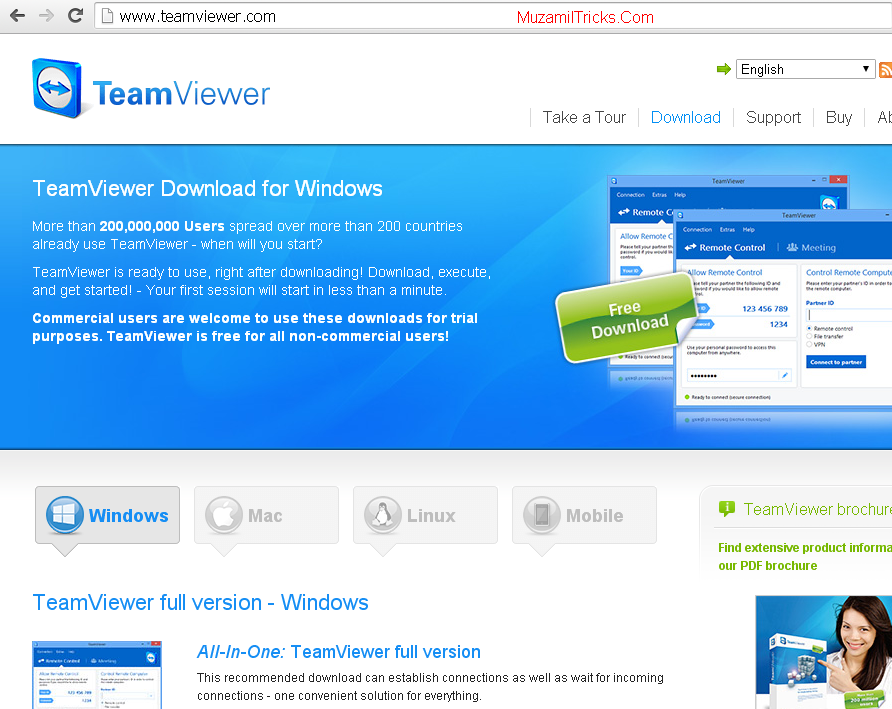
- Удаленный мониторинг
- Отслеживание активов
- Monitis (облачная система мониторинга, предназначенная для серверов, приложений и веб-сайтов)
- Средства удаленного доступа к компьютеру
- Безопасное подключение к Интернету вещей (Интернет вещей)
- Видеоконференцсвязь
Для предприятий доступна бесплатная пробная версия TeamViewer. Доступны три различных варианта ценообразования: однопользовательская лицензия, многопользовательская лицензия и групповая лицензия. Групповая лицензия допускает подключение до трех устройств, тогда как однопользовательская и многопользовательская лицензии допускают подключение только одного устройства.
Удаленный доступ
Цена
Варианты цен
- Freemium
- Подписка
- БЕСПЛАТНО
- БЕСПЛАТНО TREAL
. Сессия
Личное использование: бесплатно
.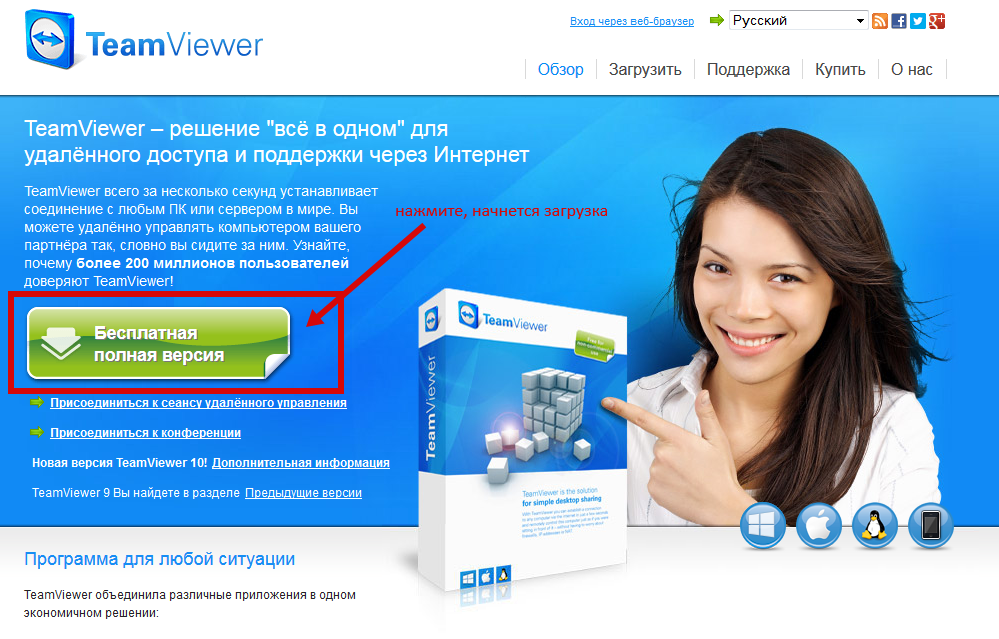
Премиум-лицензия: несколько рабочих мест/сеанс: 99/мес.
Корпоративная лицензия: группы/3 сеанса: 199/мес.0003
Features & Modules
Available on
Business size
SML
Markets
- United States
- Canada
- United Kingdom
- Australia
- China
- India
- Germany
- Japan
Languages
- Английский
- Немецкий
- Итальянский
- Русский
- Испанский
- Французский
- Голландский
- Португальский
- Custom.Arabic
- Japanese
- Chinese (simplified)
- Danish
- Hebrew
- Polish
- Korean
- Chinese (traditional)
- Turkish
- Ukrainian
- Hungarian
- Czech
- Indonesian
- Swedish
Поддержка
- Поддержка по телефону
- База знаний
- Поддержка по электронной почте
- Часто задаваемые вопросы
- Форум
Обучение
- Documentation
- In Person
- Live Online
- Video
Features
- API
- Access Controls/Permissions
- Alerts escalation
- Alerts & notifications
- Assignment Management
- Attendee Management
- Automated scheduling
- Заседания совета директоров
- Управление календарем
- Управление делами
- Чат/обмен сообщениями
- Инструменты для совместной работы
- Commenting / Notes
- Committee Meetings
- Communication Management
- Contact management
- Diagnostics Tools
- Document management
- Drag & Drop
- Feedback Management
- File Sharing
- File Transfer
- Internal Meetings
- Invitation Management
- Заседания законодательных органов
- Живой чат
- Управление собраниями
- Бронирование конференц-зала
- Mobile access
- Monitoring
- Multi-Language
- Personalization
- Policy management
- Presentation Streaming
- Presentation Tools
- Prioritization
- Private Chat
- Real-Time Chat
- Recording
- Remote Access/Control
- Удаленная печать
- Отчетность и статистика
- Отчетность/аналитика
- Планирование
- Совместное использование экрана
- Запись сеанса
- Сессионная передача
- Разработка программного обеспечения
- Отслеживание билетов.
 Дополнительные функции, доступные в других приложениях
Дополнительные функции, доступные в других приложениях- SaaS — загрузка или программное обеспечение не требуются
Обзор программного обеспечения
User Reviews
4.6
/5(
7843
)
96%Positive reviews
98%Would recommend
Excellent
Very Good
Average
Terrible
Стоимость денег
(
5392
)
Обслуживание клиентов
(
4841
)
Особенности
(
7822
.
 0006 )
0006 )Простота использования
(
7828
)
Отзывы TeamViewer
TeamViewer считается идеальным решением для бизнеса любого размера. Согласно веб-сайту компании, в настоящее время его используют более 90% компаний из списка Fortune 500.
Плюсы и минусы TeamViewer
Плюсы
- Безопасные соединения. Соединения шифруются с использованием очень мощных 256-битных алгоритмов шифрования AES. Это означает, что вы можете делать все, что угодно, от передачи файлов, проведения видеоконференций, совместной работы над проектами и многого другого, и вам не придется беспокоиться о хакерах или перехватчиках, которые украдут ваши личные данные. Кроме того, доступ к вашим хост-устройствам будет практически невозможен без идентификатора и пароля.
- Быстрый удаленный доступ к ПК.
 Помимо чрезвычайной безопасности, ваши соединения также будут быстрыми и надежными.
Помимо чрезвычайной безопасности, ваши соединения также будут быстрыми и надежными.
Минусы
- Требуется большая пропускная способность: TeamViewer требует большей пропускной способности, чем большинство других программ удаленного доступа к рабочему столу. Это затрудняет использование, если у вас нестабильное соединение, и соединение может иногда прерываться.
- Нет индикатора выполнения файла: вы не можете отслеживать ход загрузки или скачивания, так как программа не показывает индикатор выполнения, показывающий, насколько вы близки к завершению передачи файла. Диалоговое окно просто исчезнет, когда передача закончится.

- Требуется подключение к Интернету: Вы не можете использовать это программное обеспечение без подключения к Интернету. Это делает невозможным сетевое администрирование через локальную сеть или глобальную сеть, если по какой-либо причине ваш Интернет отключается.
TeamViewer — это идеальный выбор программного обеспечения для удаленного рабочего стола, и его служба поддержки всегда готова помочь вам решить проблему. Не забудьте проверить это программное обеспечение сегодня.
Лучшие публикации
Отраслевой отчет
Что предприятия должны учитывать при оценке решений кибербезопасности
Руководство для покупателя0003
Руководство покупателя облачной ERP-системы TEC 2019 для малого бизнеса
Руководство покупателя облачной ERP-системы TEC 2016 для производства
Просмотр
Отчет о состоянии рынка: Управление выездным обслуживанием Time Has Come
Просмотреть
Просмотреть все ПубликацииЛучшие альтернативы
Уточнить результаты
Поиск
Функции
Общий доступ к файлам 11
Распределение экрана
Запись сеанса
Сессионная передача
.
 подробнее
подробнееДобавление тегов метаданных и комментариев к документам или папкам 1
Оповещения и уведомления 2
Alerts escalation 3
Annotations 1
Application Access Control 2
Applications Management 4
Archiving & retention 1
Asset Отслеживание 1
Управление посетителями 1
Аудиоконференции 1
Audit Management 2
Authentication 3
Automated Onboarding Workflows 1
Automatic Call Distribution 1
Availability Management 1
Barcode Сканирование 1
Управление льготами 1
Смешанный колл-центр 1
Board Meetings 1
Calendar 1
Calendar management 1
Call Logging 1
Call Recording 1
Campaign Управление 1
Утверждение документов с помощью электронной подписи 1
Управление изменениями 1
Chat/Messaging 5
Client portal 1
Cloud 1
Cloud Backup 1
Cloud Based Storage 1
Совместная работа в облаке 1
Защита данных в облаке 1
Инструменты для совместной работы 7
- и голосование0423 1
Committee Meetings 1
Communication Management 3
Compliance 1
Compliance management 2
Compliance Monitoring 1
Отслеживание соответствия 1
Интеграция компьютерной телефонии 1
Настраиваемый рабочий процесс 1
Управление конфигурацией 2
Контактная база данных 1
Управление контакт 2
Управление контакт 2
.

Кросс-платформенный доступ 4
База данных клиентов 1
Настраиваемый брендинг 4
Customizable Reports 1
Data Capture and Transfer 2
Data encryption 1
Data Import/Export 2
Desktop / Browser Общий доступ 1
Виртуализация рабочего стола 1
Регистрация устройств 4
Управление устройствами 4
Diagnostic Tools 3
Diagnostics 4
Diagnostics Tools 2
Discussions 1
Discussions / Forums 1
Управление документами 1
Утверждение документов 1
Автоматизация документов 1
Document Collaboration 2
Document Conversion 1
Document generation with e-signature 1
Document management 1
Document Signing 1
Хранение документов 1
Маркировка документов 1
Отслеживание документов 1
Drag & Drop 2
Easy to Use, Agile and Cloud based 1
Electronic signature 2
Email invitations & reminders 1
Email Management 2
Мониторинг деятельности сотрудников 3
Профили сотрудников 1
Планирование сотрудников 1
Event Scheduling 1
File management 2
File Sharing 11
File Storage 1
File Transfer 7
Групповой онлайн-чат 1
Интеграция HCM/HRIS 1
Соответствие требованиям здравоохранения 1
0025
Help Desk Management 2
HIPAA compliance 1
HIPAA Compliant 1
Inbound Call Center 1
In-Browser Application 1
Управление инцидентами 1
Обмен мгновенными сообщениями 1
Интеграция 4
- Взаимодействие
3 2
Internal Meetings 1
Invitation Management 1
Issue Management 1
Issue Tracking 1
IVR / Voice Recognition 1
База знаний 1
Управление базой знаний 2
Отслеживание аренды 1
Legislative Meetings 1
Live Chat 5
Live Preview 1
Meeting management 2
Messaging 1
Mobile 1
Мобильный доступ 5
Доступ с мобильных устройств 4
Совместное использование мобильного экрана 1
Mobility 1
Moderation 1
Monitoring 3
Multi — Session Handling 1
Multi-Channel Communication 2
Поддержка нескольких языков 1
Поддержка нескольких мест 1
Поддержка нескольких мониторов 1
Multi-Participant Screen Sharing 1
Multi-Platform Support 1
Multiple Monitor Access 5
Multiple Parties 1
Multiple user accounts 3
Мониторинг сети 1
Уведомления 1
Блокировщик уведомлений 1
Onboarding 1
Online Status of Coworkers 1
Password Protection 1
Performance and reliability 1
Performance Management 1
Показатели производительности 1
Управление соблюдением политик 1
Инструменты после совещания 1
Powerful Search 1
Predictive Dialer 1
Presentation Streaming 1
Presenter Control Management 1
Print Management 3
Управление проблемами 1
Отчеты о проделанной работе 1
Управление проектами 1
Projections 1
Queue Management 2
Real Time Screen Sharing 1
Real-time 1
Real-Time Chat 5
Мониторинг в режиме реального времени 1
Запись 1
Управление выпуском 1
0025
Remote Access/Control 8
Remote Control 1
Remote Device Control 4
Remote Document Access 1
Remote Monitoring & Management 4
Удаленная печать 5
Удаленная перезагрузка 1
Удаленная поддержка 5
3
30025
Remote Update / Installation 3
Remote Wipe 4
Reporting 1
Reporting & statistics 3
Reporting/Analytics 5
История изменений 1
Доступ на основе ролей 1
Разрешения на основе ролей 3
SAAS-без необходимости загрузки или программного обеспечения для загрузки или программного обеспечения 2
Запланированные / Автоматизированные отчеты 1
Экран.
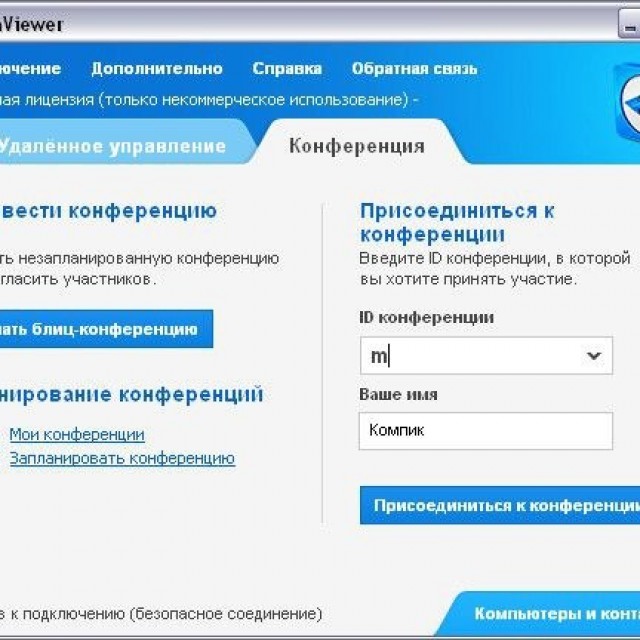
Безопасный вход 2
Портал самообслуживания 4
Запись сессии
3 9 0025
Session Transfer 9
SSL security 2
Summary reports 3
Surveys & feedback 4
Task management 3
Third Party Интеграции 4
Поиск и устранение неисправностей 2
Двухфакторная аутентификация 3
Unattended Access 8
Usage Information 4
User Management 2
Video Chat 3
Video Conferencing 3
Price
- Бесплатно 3
- Бесплатная пробная версия 10
- Freemium 3
- С открытым исходным кодом 2
- Запросить цену 6
- Subscription 11
- Unknown 2
Business size
Large Enterprises 12
Medium Businesses 15
Small Businesses 12
Platforms
- Облако 11
- Рабочий стол 6
- Windows 6
- Linux 4
- Mac OS X 5
- Mobile 10
- Android 9
- iOS 10
- On-Premise 2
1-10 of 17 Results
TeamViewer — Download
Softonic обзор
Кэти Баггс Обновлено 3 месяца назад
TeamViewer — это бесплатная и многофункциональная программа удаленного доступа , которая позволяет людям делиться своими экранами с другими устройствами.
 Пакет удаленного управления, доступный во время сеансов, включает обмен сообщениями в чате, аудиовызовы, видеосвязь и т. д. TeamViewer совместим с Android, Apple iOS, Mac, Google Chrome, Linux, Microsoft Windows (11, 10, 8.1, 8, 7, Vista, XP) и операционные системы Raspberry Pi на планшетах, компьютерах, ноутбуках и мобильных устройствах.
Пакет удаленного управления, доступный во время сеансов, включает обмен сообщениями в чате, аудиовызовы, видеосвязь и т. д. TeamViewer совместим с Android, Apple iOS, Mac, Google Chrome, Linux, Microsoft Windows (11, 10, 8.1, 8, 7, Vista, XP) и операционные системы Raspberry Pi на планшетах, компьютерах, ноутбуках и мобильных устройствах.Безопасен ли TeamViewer?
TeamViewer — это безопасная программа для загрузки и установки. Вы должны убедиться, что программное обеспечение настроено правильно, чтобы избежать проблем, связанных с конфиденциальностью, которые делают систему подверженной угрозам безопасности. Чтобы начать сеанс удаленного управления, человек, который делится своим экраном, должен предоставить ID и пароль другому человеку для подключения.
TeamViewer советует сообществу никогда не предоставлять доступ незнакомым людям или людям, которым нельзя доверять. Если организатор TeamViewer и посетитель знакомы друг с другом и понятны цели подключения, то удаленное подключение подходит.
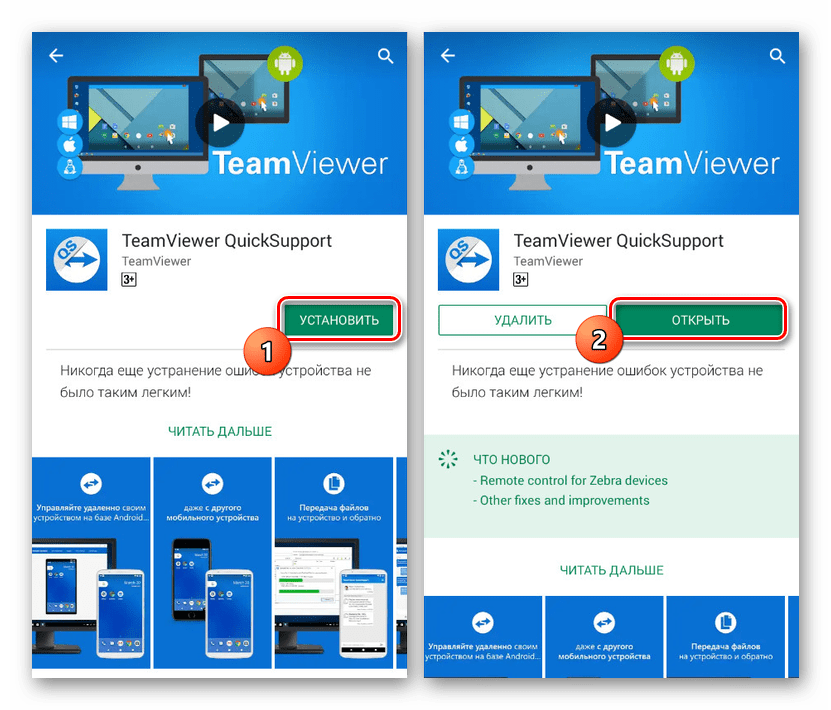 Те, кто использует эту программу, могут быстро завершить любой сеанс, чтобы безопасно выйти из ситуации.
Те, кто использует эту программу, могут быстро завершить любой сеанс, чтобы безопасно выйти из ситуации.Как начать сеанс TeamViewer?
Вам необходимо загрузить бесплатную программу TeamView для удаленного подключения к другим людям. В процессе загрузки появится начальное окно с вопросом, хотите ли вы продолжить установку по умолчанию, установку по умолчанию или одноразовую установку . Параметр «Только запуск» может помочь пользователям, которым было предложено использовать TeamViewer для особого случая и которым может не потребоваться доступ к платформе после мероприятия.
Программа установки предлагает пользователям определить, будут ли они использовать TeamViewer для коммерческих или некоммерческих целей, или для обеих целей. После выбора этих параметров в нижней части окна рядом с кнопкой «Принять — завершить» появится «Лицензионное соглашение». Чтобы убедиться, что предпосылка приложения полностью понята, вы должны прочитать соглашение, прежде чем подтвердить, что условия приемлемы.
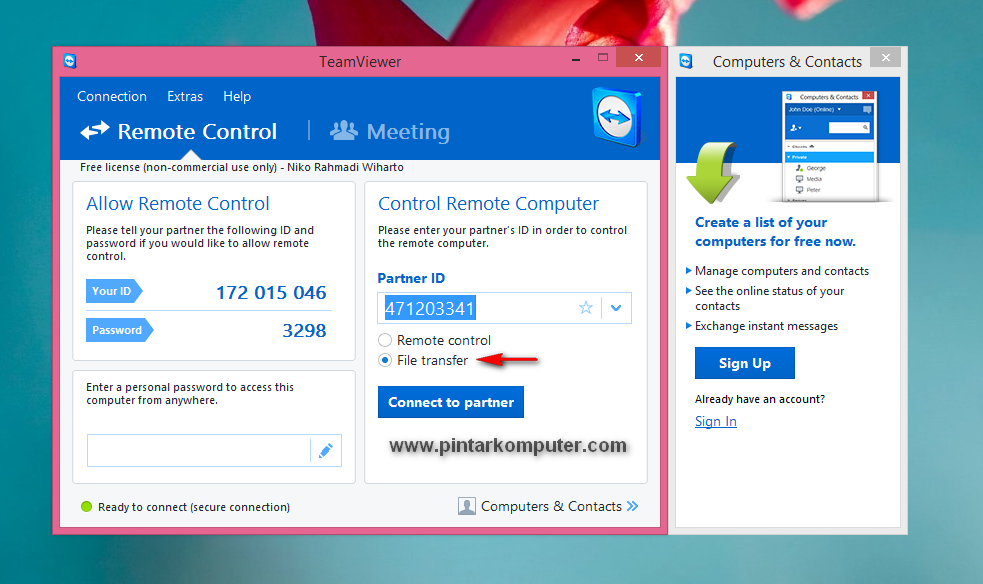.png)
Появится окно загрузки, отображающее прогресс. После установки изображение TeamViewer будет расположено на экране рабочего стола. Вам просто нужно дважды щелкнуть значок, чтобы получить доступ к пользовательскому интерфейсу. Информация, необходимая для начала сеанса TeamViewer, расположена на двух средних панелях: «Разрешить удаленное управление» и «Управление удаленным компьютером» .
Под заголовком «Разрешить» пользователи могут найти свой индивидуальный идентификатор и уникальный пароль. Чтобы предоставить людям доступ к устройству, вам нужно предоставить им эти две части данных; чтобы войти в оборудование другого человека, вам необходимо ввести его данные в строку «Идентификатор партнера» в разделе «Управление». Прежде чем нажать кнопку «Подключиться» для синхронизации с устройством, вы можете выбрать вариант «Удаленное управление» или «Передача файлов».
Как работает TeamViewer?
В пользовательском интерфейсе и во время сеанса вы можете получить доступ к решениям, предлагаемым TeamViewer.
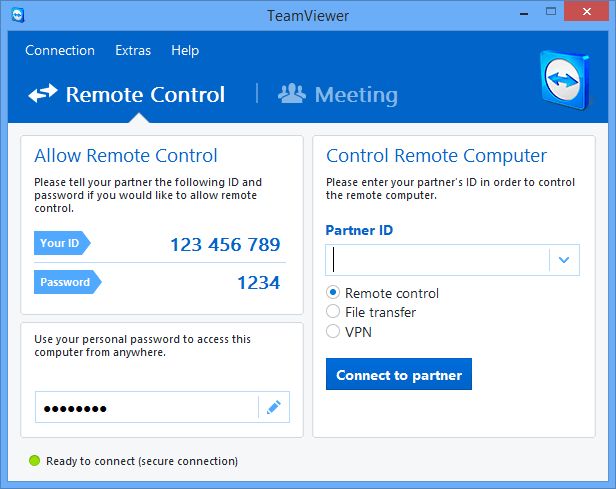 На левой панели пользовательского интерфейса расположены дополнительные вкладки, в том числе: «Удаленное управление», «Удаленное управление», «Собрание», «Компьютеры и контакты», «Чат», «Дополненная реальность» и «Начало работы». При соединении с другим человеком будет отображаться строка состояния.
На левой панели пользовательского интерфейса расположены дополнительные вкладки, в том числе: «Удаленное управление», «Удаленное управление», «Собрание», «Компьютеры и контакты», «Чат», «Дополненная реальность» и «Начало работы». При соединении с другим человеком будет отображаться строка состояния.Приложение удаленного рабочего стола поместит вкладки «Главная», «Действия», «Просмотр», «Общение» и «Файлы и дополнительные материалы» в верхней части экрана для доступа во время собраний. Параметры раскрывающегося меню начинаются в разделе «Действия». Сообщество может нажать на первую кнопку, чтобы немедленно завершить сеанс.
В области «Удаленное взаимодействие» находится кнопка «Отправить Ctrl+Alt+Del» для перезапуска компьютера. Панели «Участники» и «Информация» завершают возможности вкладки «Действия». В «Участниках» пользователи могут 90 423 пригласить на собрание 90 424 дополнительных участников. Следующая вкладка в строке состояния — это раздел «Вид», который классифицируется по меткам: «Масштабирование», «Качество», «Мониторы», «Производительность», «Параметры просмотра» и «Полный экран».

Вы должны выбрать, какие масштаб сеанс должен отображать на экране: «Наилучшее соответствие», «Исходное» и «Масштабированное». Если у людей есть два монитора, они могут выбрать опцию с двумя мониторами в разделе «Мониторы». Более эстетичные параметры в раскрывающемся меню «Вид» включают качество разрешения, полноэкранный режим и т. д.
Поддержка совместной работы на рабочем столе
В опции «Общение» в строке состояния сообщество может совершать звонки через Интернет или по телефону. в разделе «Конференц-связь». Подобно предложению TeamViewer под названием Blizz, люди могут делать чат и видео посиделки. Окно чата обычно используется для обмена ссылками, кодами и т. д.
Возможность аннотировать на экране может оказаться полезной в образовательных, личных и профессиональных онлайн-средах. Выберите предпочтительный носитель для использования в синем всплывающем окне.
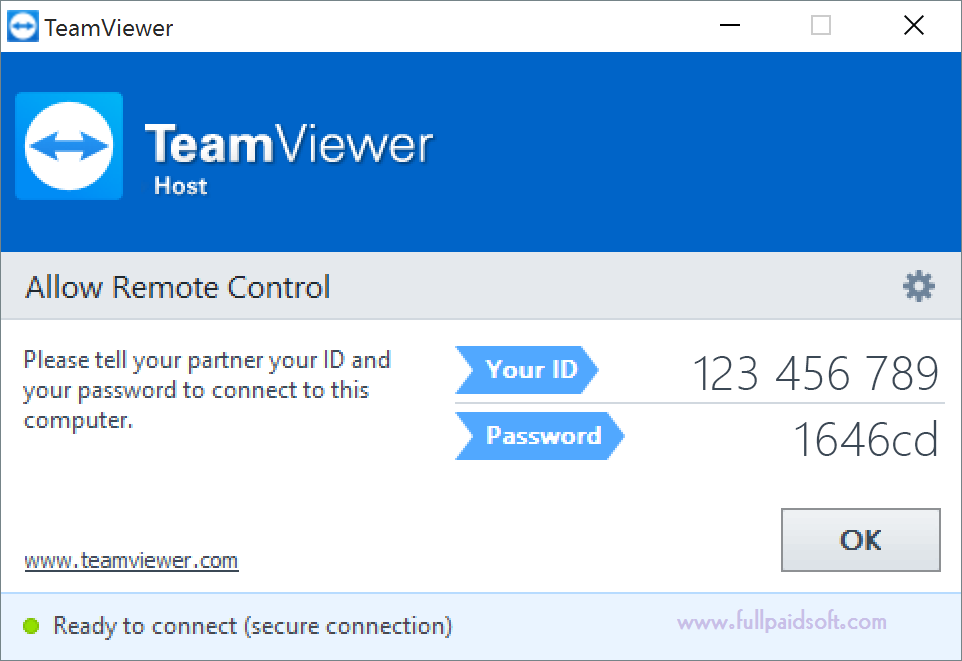 Метки, сделанные на экране, могут просматривать оба пользователя.
Метки, сделанные на экране, могут просматривать оба пользователя.Последнее раскрывающееся меню — это область «Файлы и дополнительные материалы» с сегментами: «Печать», «VPN», «Запись экрана» и «Передача файлов». Вы можете выбрать «Активировать печать TeamViewer», чтобы выполнить удаленная печать . Вы также можете легко делать снимки экрана и записывать сеанс или выполнять передачу файлов во время собрания, чтобы предоставить документы другой стороне.
AnyDesk лучше, чем TeamViewer?
AnyDesk и TeamViewer можно использовать бесплатно. Оба приложения для удаленной поддержки имеют понятные и простые в навигации пользовательские интерфейсы. Две программы кроссплатформенны и совместимы с одними и теми же операционными системами. Удаленный рабочий стол Chrome, LogMeIn, GoToMyPC, Splashtop и Zoom — сопоставимые варианты программного обеспечения. Помимо GoToMyPC, вышеупомянутых платформ 9.0423 бесплатно
Chrome Remote Desktop, LogMeIn, GoToMyPC и Splashtop позволяют людям взаимодействовать друг с другом на двух разных устройствах.

